今天和大家分享一下win10系统电脑前面耳机插孔没声音了问题的解决方法,在使用win10系统的过程中经常不知道如何去解决win10系统电脑前面耳机插孔没声音了的问题,有什么好的办法去解决win10系统电脑前面耳机插孔没声音了呢?小编教你只需要1、在桌面右下角任务栏上,找到【红色小喇叭】图标 2、右键点击小喇叭,选择【声音管理器】打开就可以了;下面就是我给大家分享关于win10系统电脑前面耳机插孔没声音了的详细步骤::
1、在桌面右下角任务栏上,找到【红色小喇叭】图标
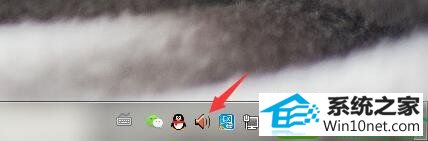
2、右键点击小喇叭,选择【声音管理器】打开
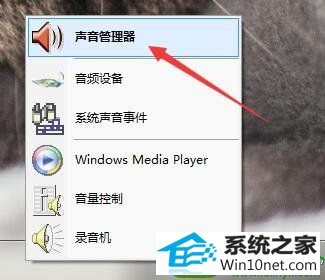
3、在音频管理面板中,点击打开【文件夹】图标
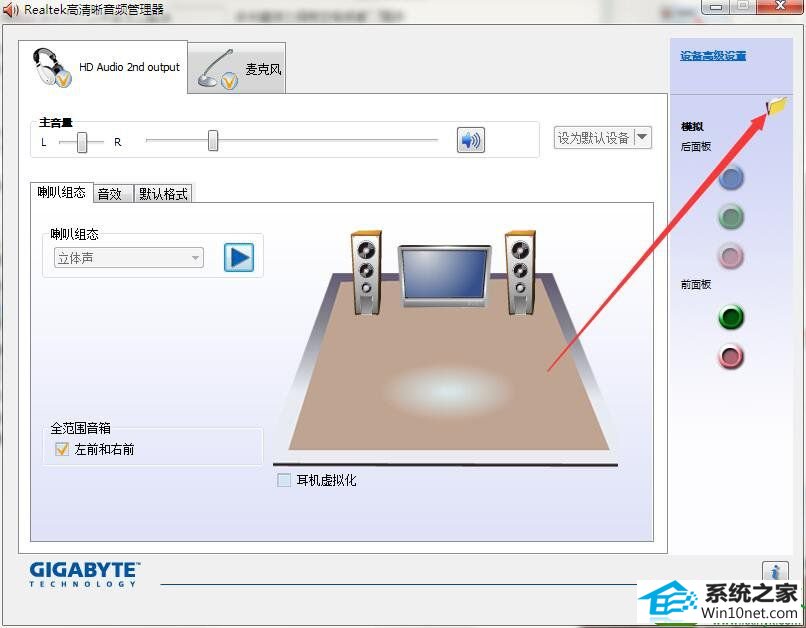
4、勾选【禁用前面板插孔监测】选项,点击确定即可
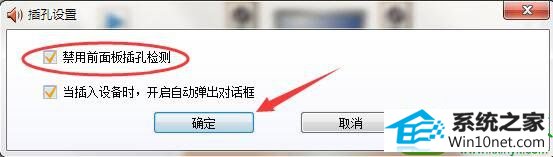
根据上文所述的步骤操作,电脑前面耳机插孔没声音的问题也就圆满解决了,希望戳进来学习的用户们都能有所收获!
分享到: